간단하지만 분위기 있는 배경을 만들고 싶으신가요? 그라디언트와 노이즈를 이용해서 배경을 만드는 방법을 알아보겠습니다. 아래의 글은 기본적인 순서만 다루고 있습니다. 추후에 응용하시면 더 멋진 배경을 만들 수 있다는 점 잊지 말아 주세요.
Grainy Textured Gradient
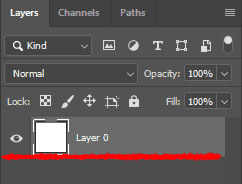
1. 정사각형 캔버스를 새로 만든 후, Background 레이어를 더블 클릭하여 잠금을 풀어줍니다.
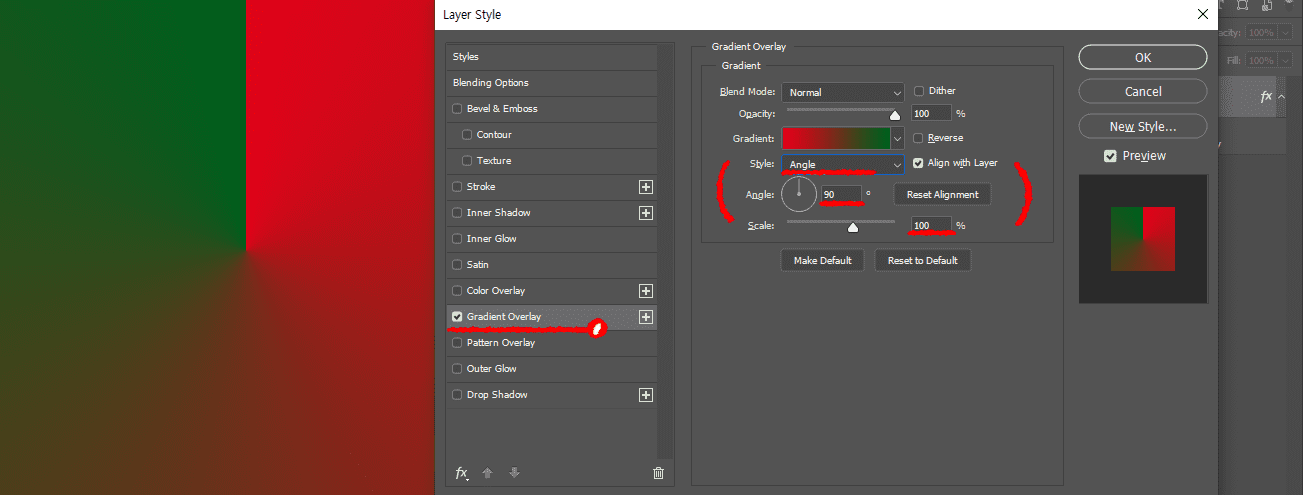
2. 레이어를 더블 클릭하여 Layer Style을 활성화합니다. Gradient Overlay를 체크하고 우측 설정을 Style을 Angle, Angle을 90도, Scale을 100%로 설정해 줍니다.
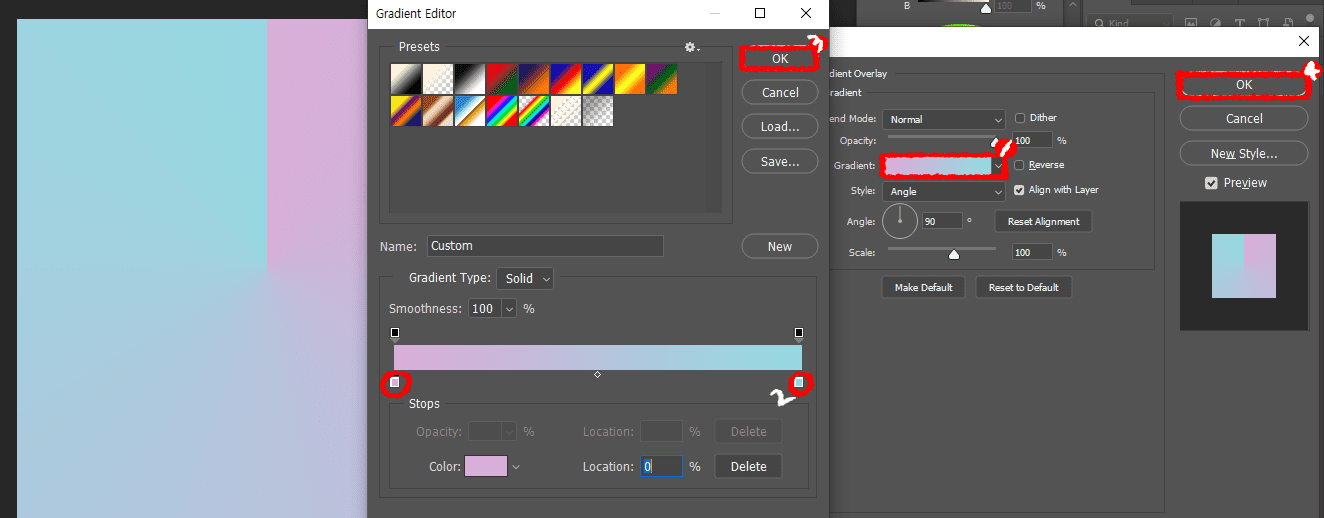
3. 색상을 바꾸려면 Gradient를 클릭하고 Gradient Editor의 아래 두 포인트에 색을 지정해준 후 OK버튼을 눌러주세요. 마찬가지로 Layer Style도 OK버튼을 눌러줍니다.
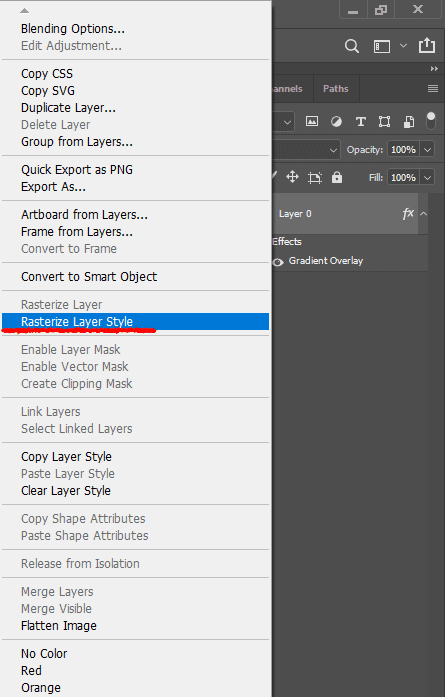
4. 레이어를 우클릭하여 Rasterize Layer Style을 눌러줍니다.
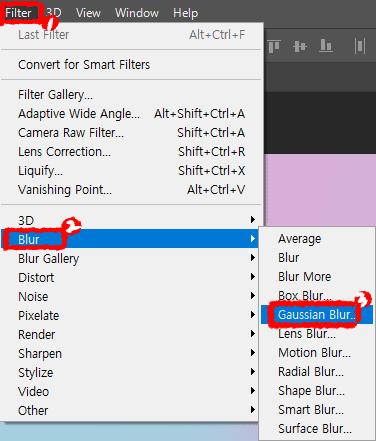
5. 상단 바에서 Filter - Blur - Gaussian Blur를 클릭합니다.
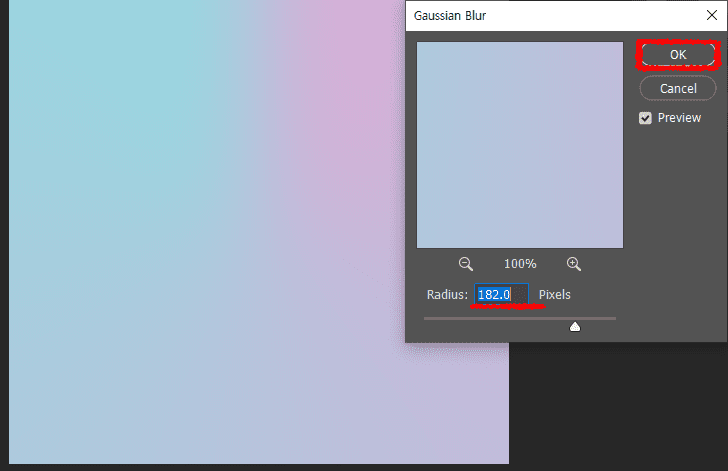
6. Radius를 가운데 색감이 잘 섞일 만큼 높여준 후 OK 버튼을 누릅니다.
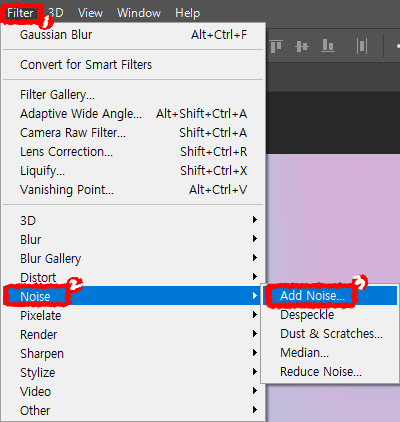
7. 상단 바에서 Filter - Noise - Add Noise를 클릭합니다.
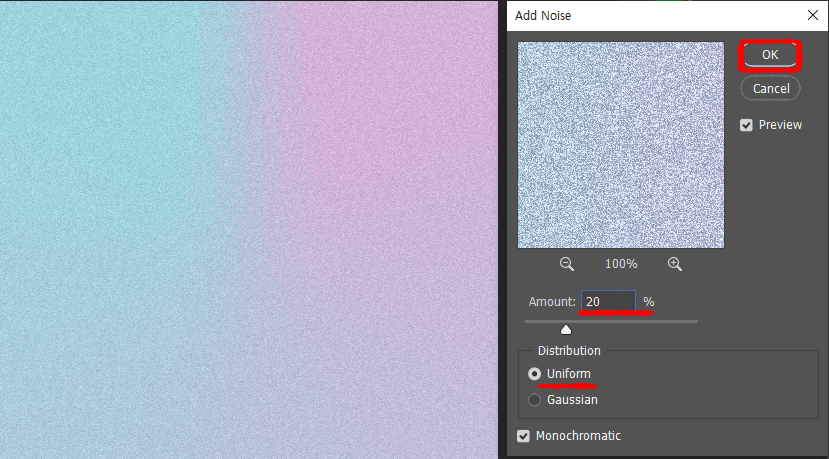
8. Amount를 15 - 20% 사이로 설정하고 Distribution을 Uniform으로 선택한 후, OK 버튼을 누릅니다.
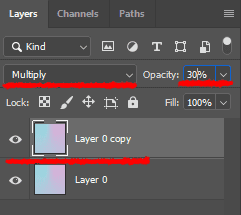
9. Layer 0을 선택하여 Ctrl + J로 복제 후, 복사한 레이어의 블렌딩 모드를 Multiply, Opacity를 30%로 설정합니다.
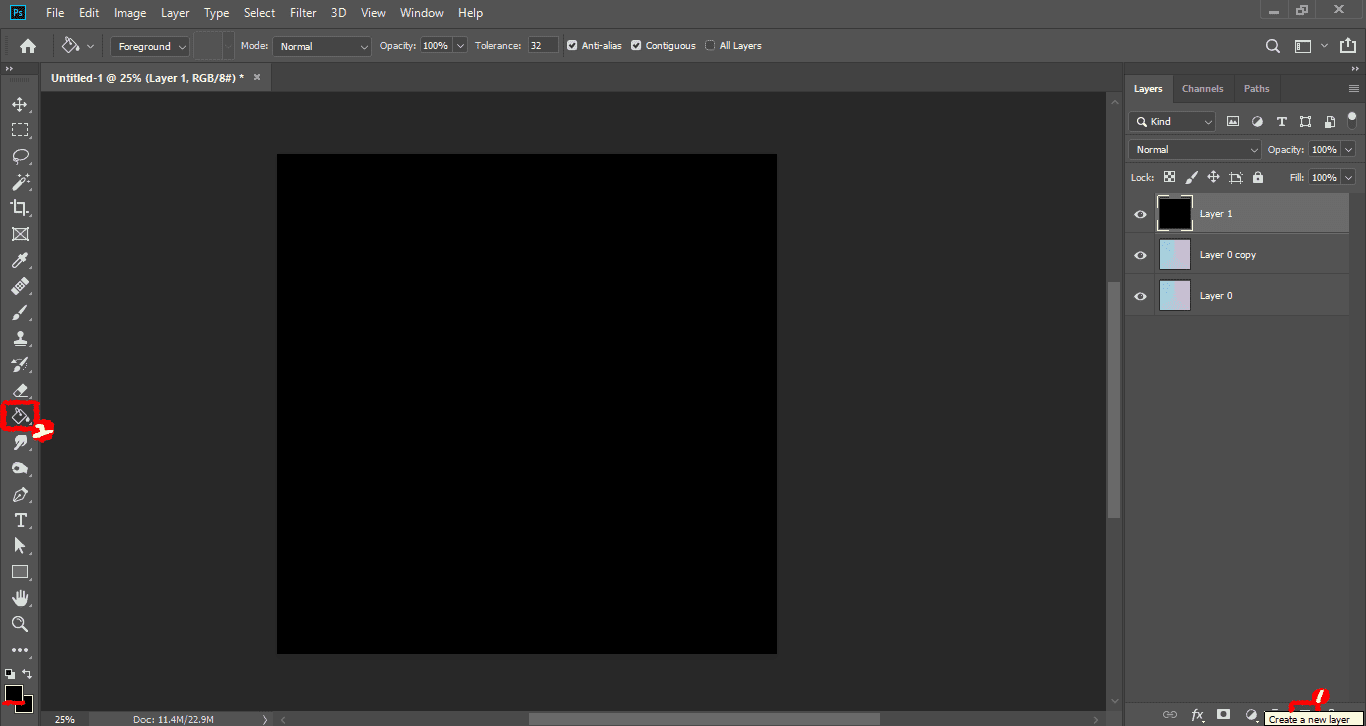
10. 새 레이어를 생성 후, 화면에 검은색을 채워줍니다.
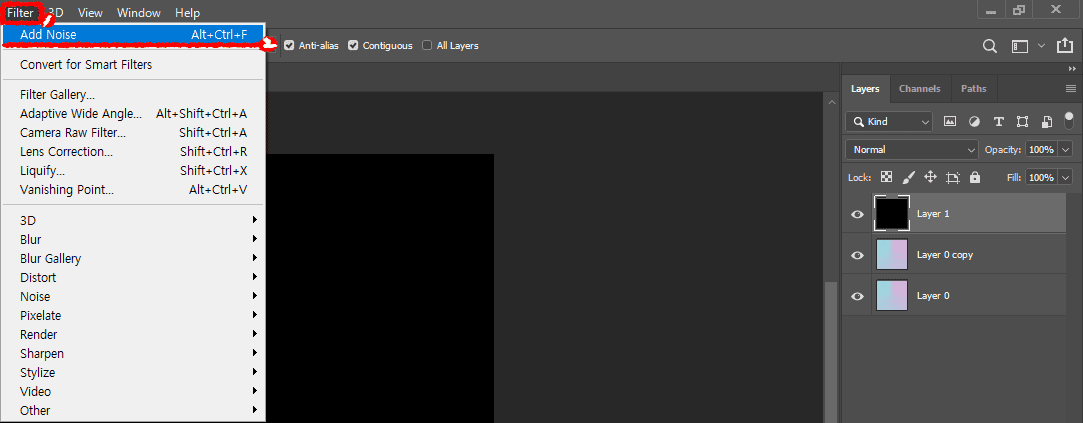
11. 상단 바에서 Filter-맨 위의 Add Noise를 클릭합니다. 직전에 적용했던 필터를 다시 적용시키는 작업입니다.
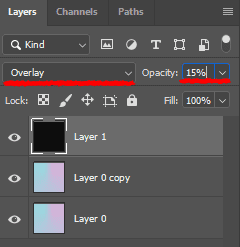
12. 레이어 블렌딩 모드를 Overlay, Pacity를 15%로 설정합니다.
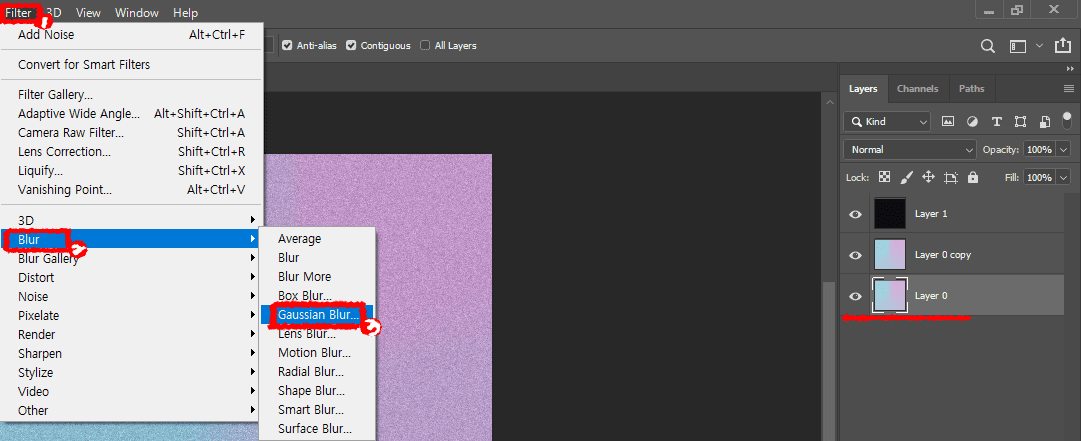
13. 맨 아래 레이어를 선택한 후 상단 바에서 Filter - Blur - Gaussian Blur를 클릭합니다.
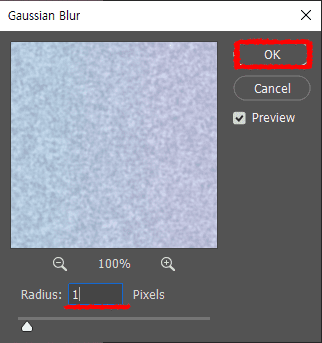
14. 이미지를 부드럽게 하기 위해서 Radius 1로 설정한 후 OK 버튼을 누릅니다.
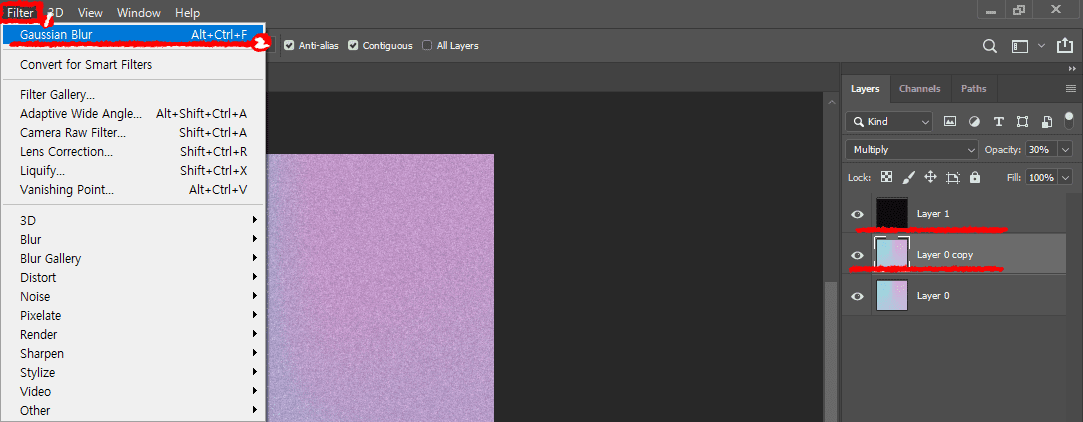
15. 두 번째 레이어를 선택한 후 상단 바에서 Filter - 맨 위의 Gaussian Blur를 적용시킨 후, 세 번째 레이어에도 똑같이 적용시켜 줍니다.
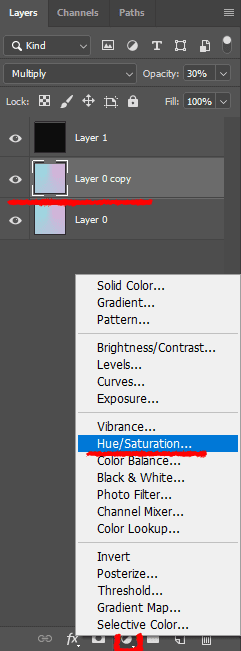
16. 두 번째 레이어를 선택한 후 Creat new fill or adjustment layer 아이콘을 클릭해 Hue/Saturation을 생성해 줍니다.
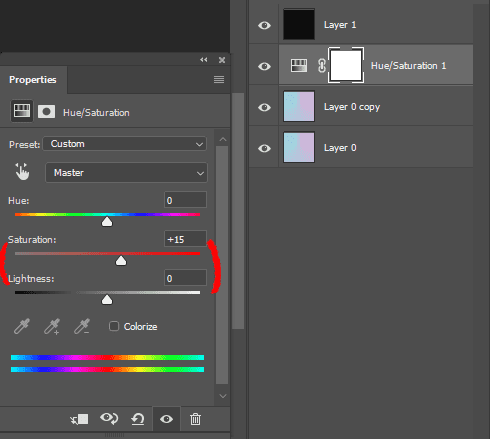
17. 노이즈로 색감이 어두워져서 Saturation과 Lightness를 만져서 기본 색감에 가깝게 설정해 줍니다.
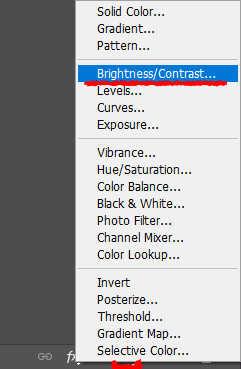
18. 마찬가지로 Creat new fill or adjustment layer 아이콘을 클릭해 Brightness/Contrast를 생성해 줍니다.
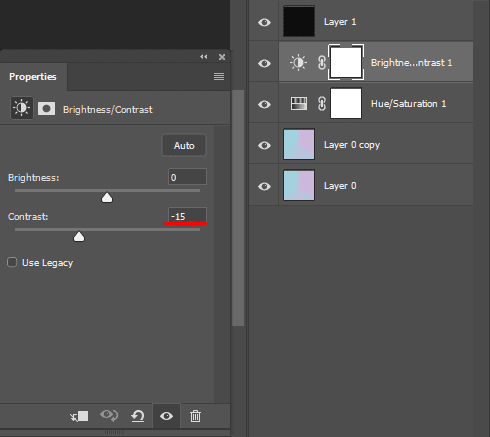
19. Contrast를 -15로 낮춰줍니다.
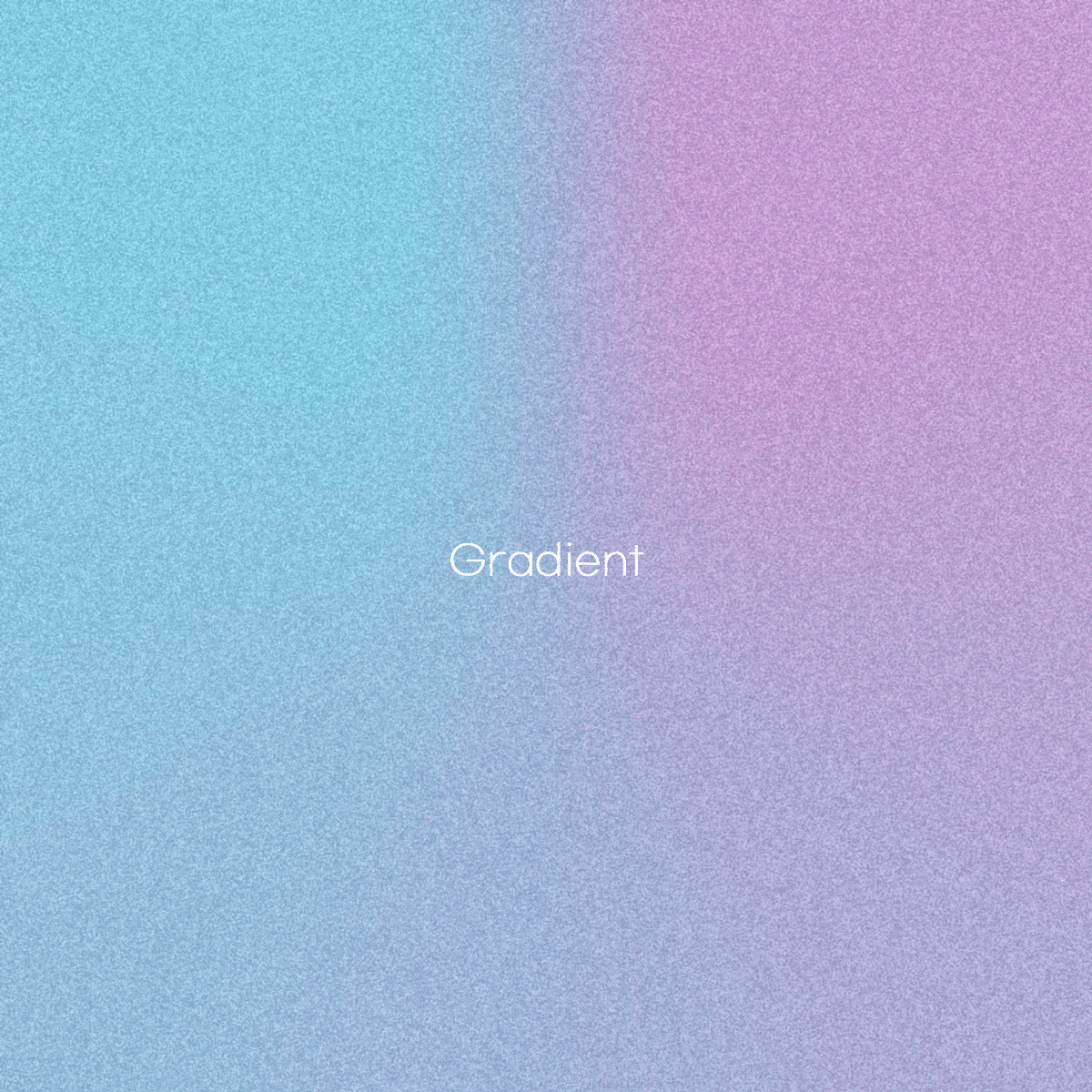
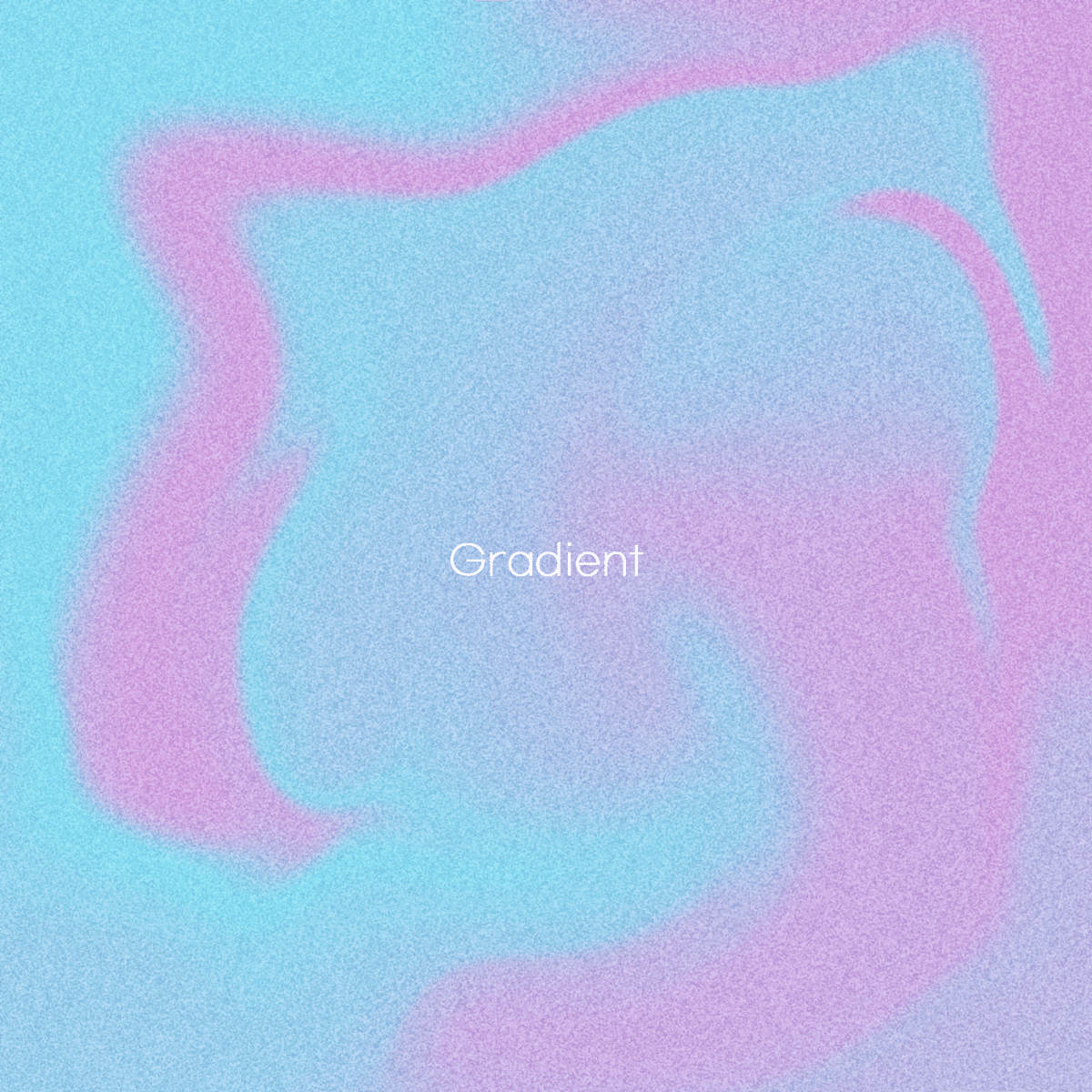
그러면 좌측 이미지처럼 완성됩니다. 추후에 그라디언트를 응용하면 더 멋진 배경을 만들 수 있습니다.
함께 보면 좋은 글
'프로그램 > Photoshop' 카테고리의 다른 글
| 포토샵 창닫기 버튼 사라짐, X버튼 없어짐 해결하는 방법 (0) | 2023.02.06 |
|---|---|
| 포토샵 녹아내리는 액체 글자 만드는 방법 (0) | 2023.01.28 |
| [그림 Tip] 포토샵 캔버스 화면 회전하는 방법 (0) | 2022.09.28 |
| [그림 Tip] 포토샵 브러시 계단 현상 없애는 방법 (0) | 2022.09.05 |
| [그림 Tip] 포토샵 RGB CMYK 변환할 때 색 손실 줄이는 방법 (0) | 2022.08.15 |
댓글